PC/모바일/온라인에서 게티 이미지 워터마크를 제거하는 방법
컴퓨터/모바일/온라인에서 Getty 이미지 워터마크를 제거하는 3가지 세부 단계는 다음과 같습니다.
- AnyRec 무료 워터마크 제거 온라인: "이미지 업로드" 클릭 > JPG/PNG/BMP/TIFF 파일 선택 > "다각형" 또는 "올가미"에서 제거 도구 선택 > "제거" > "저장".
- 포토샵 Windows/Mac: "열기" > "마법봉 도구" > 워터마크 강조 표시 > "선택" > "수정" > "확장"을 클릭합니다. "편집" 메뉴 > "내용 인식 채우기" > "저장"으로 이동합니다.
- PicLab 앱 Android/iPhone의 경우: Getty 이미지 업로드 > "도구 상자" > "마커 도구" > 제거할 영역 선택 > "지우기".
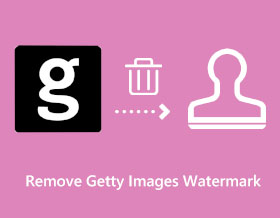
귀하의 비디오, 프리젠테이션 또는 기타 프로젝트에 적합한 Getty 이미지 영상을 찾으면 거기에 있는 워터마크가 정말 짜증납니다. 그렇다면 어떻게 할 수 있습니까? 게티 이미지 워터마크 제거? 유료 전문가 계정이 없으면 스톡 이미지, 사진, 음악 및 비디오에 대한 이 인기 있고 가장 큰 웹사이트의 모든 자료를 자유롭게 사용할 수 없습니다. 프레젠테이션 가능한 프로젝트를 유지하려면 Windows, Mac, Android, iPhone 및 온라인에서 Getty Images 워터마크를 제거하는 3가지 효율적인 방법을 배울 수 있습니다.
가이드 목록
게티 이미지 워터마크를 온라인에서 제거하는 가장 쉬운 방법 Windows/Mac에서 Getty Images 워터마크를 제거하는 Photoshop Android/iPhone에서 Getty Images 워터마크를 제거하는 방법 Getty Image 워터마크 제거에 관한 FAQ게티 이미지 워터마크를 온라인에서 제거하는 가장 쉬운 방법
Getty Images 워터마크를 제거하는 가장 쉬운 방법은 다음을 사용하는 것입니다. AnyRec 무료 워터마크 제거 온라인. 웹 기반 워터마크 제거기는 눈에 띄는 잘림 없이 이미지의 원하지 않는 부분을 삭제하는 데 도움이 되는 고급 AI 기반 알고리즘을 갖추고 있습니다. 다각형, 브러시, 올가미와 같은 다양한 제거 도구를 제공하여 로고, 날짜 및 기타 워터마크를 강조 표시하고 제거합니다. 이 프로그램은 초보자가 쉽게 탐색할 수 있도록 기능이 인터페이스의 해당 위치에 배치되어 있어 사용자에게 친숙합니다. 지금 방문하여 무제한 사진 편집을 받으세요.
특징:
◆ 이미지 품질을 왜곡하지 않고 Getty Images 워터마크를 자동으로 제거합니다.
◆ JPEG, PNG, BMP, TIFF, GIF 등과 같은 표준 이미지 파일 형식을 지원합니다.
◆ 최대 이미지 파일 크기 제한 없이 파일 수를 무제한으로 업로드할 수 있습니다.
◆ 프로그램을 완전히 활용하기 위해 런처를 다운로드하거나 가입 계정을 다운로드할 필요가 없습니다.
1 단계.의 공식 웹사이트로 이동 AnyRec 무료 워터마크 제거 온라인. "이미지 업로드" 버튼을 클릭하고 폴더에서 Getty Images 워터마크가 있는 사진을 찾아보세요. 선택을 확인하려면 "열기" 버튼을 클릭하세요.
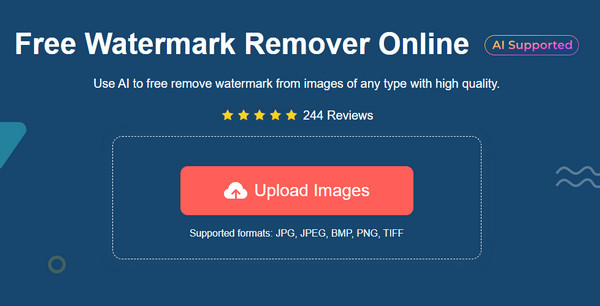
2 단계.업로드가 성공적으로 완료되면 창 상단에서 제거 옵션을 선택하세요. 날카로운 강조 표시를 원하시면 "다각형" 버튼을 클릭하시고, 둥근 부분을 원하시면 "올가미" 버튼을 클릭하시고, 걱정 없이 제거 절차를 원하시면 "브러시" 버튼을 클릭하세요. "지우기" 버튼을 클릭하여 브러시 크기를 조정하거나 과도한 하이라이트를 제거할 수도 있습니다.
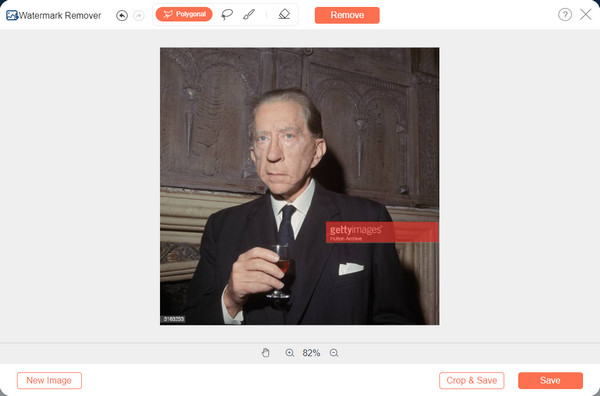
3단계.원하는 부분을 강조 표시한 후 "제거" 버튼을 클릭하여 처리하세요. 깨끗하게 편집할 때까지 이미지에 강조 표시를 반복 적용해야 할 수도 있습니다. 그런 다음 "자르기 및 저장" 버튼을 클릭하여 사진 크기를 조정하세요. 그런 다음 "저장" 버튼을 클릭하여 출력을 다운로드하세요. 다른 사진 편집을 위해 "새 이미지" 버튼을 클릭할 수 있습니다.
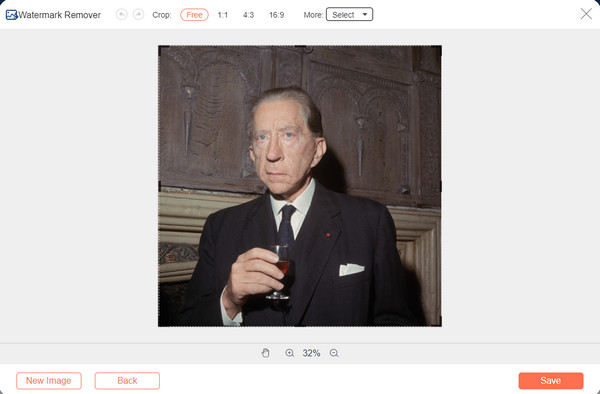
Windows/Mac에서 Getty Images 워터마크를 제거하는 Photoshop
Windows/Mac에서 Getty Images 워터마크를 제거하는 전문적인 방법도 있습니다. Adobe Photoshop은 원치 않는 워터마크 제거, 이미지 자르기, 형식 변경 등을 수행할 수 있는 최고의 사진 편집기 중 하나입니다. 그러나 상대적으로 비용이 많이 들고 초보자가 사용법을 배우기가 어렵습니다. 그러나 앞서 언급했듯이 전문 데스크탑 도구에 투자하면 Getty Images 워터마크를 제거하는 것보다 더 많은 이점을 얻을 수 있습니다. 아래의 세부 단계를 따르십시오.
1 단계.장치에서 Photoshop을 열고 사진을 가져와서 Getty Images 워터마크를 제거하세요. 계속하려면 "열기" 버튼을 클릭하세요. 그런 다음 "Magic Wand Tool"을 사용하여 워터마크를 강조 표시해야 합니다. "Ctrl 및 +" 키를 눌러 원하는 영역으로 확대/축소합니다.
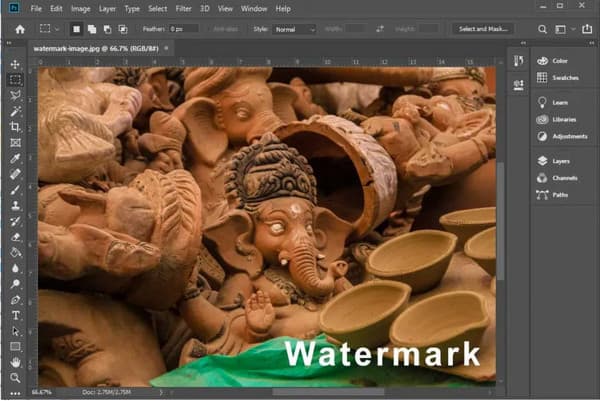
2 단계.워터마크 주변의 일부 배경 픽셀을 추가하려면 선택 항목을 약간 변경해야 합니다. "선택" 메뉴로 이동하여 "수정" 버튼을 클릭하세요. 하위 메뉴에서 "확장" 버튼을 클릭하세요. "선택 확장" 메뉴를 "나타나는 대화 상자에서 5픽셀"로 설정합니다. "확인" 버튼을 클릭하여 확인하세요.
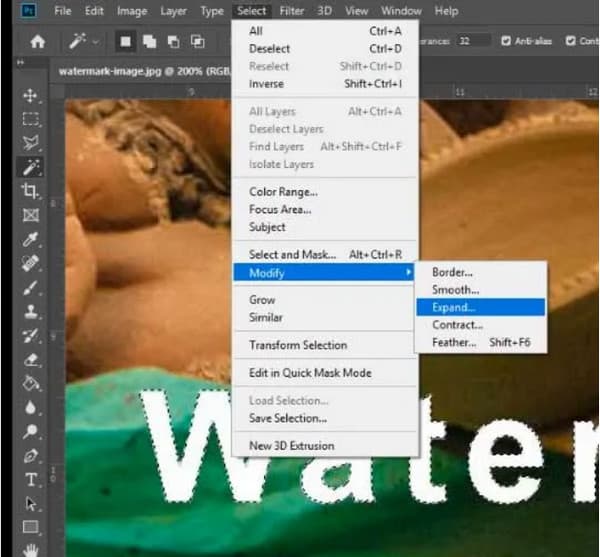
3단계.그런 다음 "편집" 메뉴로 이동하여 "내용 인식 채우기" 옵션을 선택하세요. 오른쪽 창에는 제거된 워터마크의 미리보기가 표시됩니다. 필요한 경우 약간의 조정을 하십시오. 그런 다음 출력을 장치에 저장합니다.
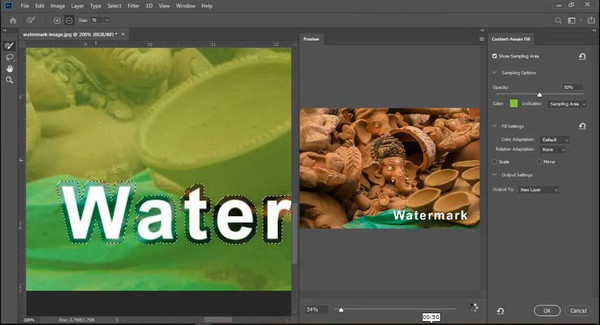
Android/iPhone에서 Getty Images 워터마크를 제거하는 방법
실제로 Android/iPhone에서 Getty Images 워터마크를 제거하는 앱도 있습니다. 추천 PicLab은 App Store나 Google Play에서 쉽게 다운로드할 수 있습니다. 스티커와 사진 오버레이를 포함한 모든 종류의 워터마크 삭제를 처리할 수 있습니다. 게다가 효과 적용, 크기 조정, 자르기 등에 도움이 되는 다른 필수 기능도 있습니다. 불행하게도 보고서와 리뷰에서는 모호한 광고와 수정되지 않은 버그가 있다고 주장하고 있습니다. PicLab을 사용하여 Getty Images 워터마크를 제거하려면 자세히 읽어보세요.
1 단계.기기에 앱을 다운로드하고 실행합니다. 워터마크를 제거할 사진을 업로드하세요.
2 단계."도구 상자" 섹션에서 "마커 도구"를 찾아 제거하려는 그림 부분을 선택하세요. 실수로 특정 부분을 강조 표시한 경우 "지우기" 버튼을 클릭하세요.
3단계.제거기가 적용되면 편집된 사진을 갤러리에 저장할 수 있습니다. 이제 소셜 미디어 계정에서 사진을 공유할 수 있습니다.
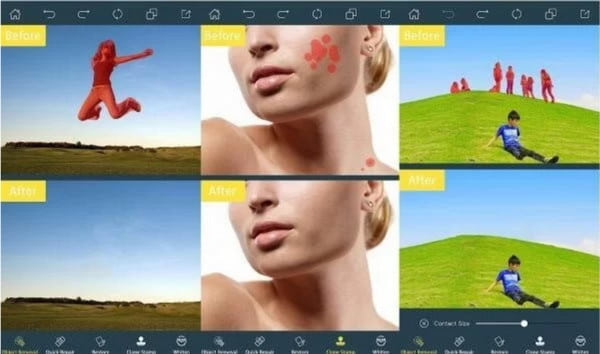
Getty Image 워터마크 제거에 관한 FAQ
-
Getty Images에 자체 워터마크가 있는 이유는 무엇입니까?
워터마크는 타인의 저작물임을 알리는 수단이며 해당 사진은 저작권 침해로부터 보호됩니다. 그렇기 때문에 웹사이트에는 자신이 찍은 이미지를 소유한 사람들을 보여주기 위해 모든 작업용 워터마크가 있습니다.
-
TikTok으로 워터마크를 제거할 수 있나요?
TikTok을 통해 워터마크를 제거하는 유일한 방법은 최대한 잘라내는 것입니다. 하지만 이 경우 비율이 손상된 작은 이미지만 갖게 됩니다. 당신이 원한다면 언급되지 않았습니다. TikTok에서 워터마크 제거 전문 리무버가 필요합니다. 따라서 가장 좋은 방법은 다음과 같은 워터마크 제거기를 사용하는 것입니다. AnyRec 무료 워터마크 제거 온라인.
-
Getty Images 워터마크를 제거하는 것은 불법입니까?
그림의 용도에 따라 다릅니다. 소규모 학교 프로젝트를 위해 Getty Images 워터마크를 제거하는 것은 불법이 아닙니다. 그러나 이미지를 사용하고 소셜 미디어에서 자신의 것이라고 주장하면 저작권을 위반할 수 있습니다.
결론
권장 도구는 Getty Images 워터마크를 제거하는 데 도움이 됩니다. 컴퓨터나 스마트폰과 같은 뛰어난 도구를 사용하면 사진 편집이 더 간단해집니다. 하지만 전문 워터마크 제거기에 투자할 수 없다면, AnyRec 무료 워터마크 제거 온라인 최선의 대안입니다. 최고의 서비스를 무료로 제공하는 웹페이지는 항상 여러분을 위해 열려 있습니다! 오늘 최고의 사진 편집기를 방문하십시오!
 모든 장치용 온라인 도구 및 모바일 앱으로 이미지 흐림을 제거하는 방법
모든 장치용 온라인 도구 및 모바일 앱으로 이미지 흐림을 제거하는 방법